హలో వందసార్లు వినడం కంటే ఒకసారి చూడటం మంచిది
జనాదరణ పొందిన సామెత ఇదే, మరియు బహుశా సరిగ్గా. వీడియో (లేదా చిత్రాలు) ఉపయోగించకుండా PC లో కొన్ని చర్యలను ఎలా చేయాలో మీరు ఎప్పుడైనా ఒక వ్యక్తికి వివరించడానికి ప్రయత్నించారా? మీరు "వేళ్ళ" పై ఏమి మరియు ఎక్కడ క్లిక్ చేయాలో వివరిస్తే, 100 లో 1 వ్యక్తి మిమ్మల్ని అర్థం చేసుకుంటారు!
మీ స్క్రీన్లో ఏమి జరుగుతుందో వ్రాసి ఇతరులకు చూపించగలిగినప్పుడు ఇది పూర్తిగా భిన్నమైన విషయం - అంటే మీరు ఏమి నొక్కాలి మరియు మీ పని లేదా ఆట నైపుణ్యాల గురించి ఎలా గొప్పగా చెప్పుకోవాలో వివరించవచ్చు.
ఈ వ్యాసంలో, స్క్రీన్ నుండి వీడియోను ధ్వనితో రికార్డ్ చేయడానికి ఉత్తమమైన (నా అభిప్రాయం ప్రకారం) ప్రోగ్రామ్లపై దృష్టి పెట్టాలనుకుంటున్నాను. సో ...
కంటెంట్
- iSpring ఉచిత కామ్
- ఫాస్ట్స్టోన్ సంగ్రహము
- అశాంపూ స్నాప్
- UVScreenCamera
- Fraps
- CamStudio
- కామ్టాసియా స్టూడియో
- ఉచిత స్క్రీన్ వీడియో రికార్డర్
- మొత్తం స్క్రీన్ రికార్డర్
- HyperCam
- Bandicam
- బోనస్: oCam స్క్రీన్ రికార్డర్
- పట్టిక: ప్రోగ్రామ్ పోలిక
ISpring ఉచిత కామ్
వెబ్సైట్: ispring.ru/ispring-free-cam

ఈ కార్యక్రమం చాలా కాలం క్రితం (తులనాత్మకంగా) కనిపించినప్పటికీ, అది వెంటనే కొన్ని చిప్లతో (మంచి వైపు :) ఆశ్చర్యపరిచింది. ప్రధాన విషయం ఏమిటంటే, కంప్యూటర్ తెరపై జరిగే ప్రతిదాని యొక్క వీడియోను రికార్డ్ చేయడానికి అనలాగ్లలో ఇది సరళమైన సాధనాల్లో ఒకటి (బాగా, లేదా దానిలో ఒక ప్రత్యేక భాగం). ఈ యుటిలిటీ గురించి మీకు బాగా నచ్చేది ఏమిటంటే ఇది ఉచితం మరియు ఫైల్లో ఇన్సర్ట్లు లేవు (అనగా, వీడియో ఏ ప్రోగ్రామ్ మరియు ఇతర “చెత్త” తో తయారు చేయబడిందనే దాని గురించి ఒక్క సత్వరమార్గం కూడా లేదు. కొన్నిసార్లు ఇలాంటివి సగం పడుతుంది చూసేటప్పుడు స్క్రీన్).
ముఖ్య ప్రయోజనాలు:
- రికార్డింగ్ ప్రారంభించడానికి, మీరు వీటిని చేయాలి: ఒక ప్రాంతాన్ని ఎంచుకుని, ఒక ఎరుపు బటన్ను నొక్కండి (క్రింద స్క్రీన్ షాట్). రికార్డింగ్ ఆపడానికి - 1 ఎస్క్ బటన్;
- మైక్రోఫోన్ మరియు స్పీకర్ల నుండి ధ్వనిని రికార్డ్ చేసే సామర్థ్యం (హెడ్ఫోన్లు, సాధారణంగా, సిస్టమ్ శబ్దాలు);
- కర్సర్ మరియు దాని క్లిక్ల కదలికను సంగ్రహించే సామర్థ్యం;
- రికార్డింగ్ ప్రాంతాన్ని ఎంచుకునే సామర్థ్యం (పూర్తి స్క్రీన్ మోడ్ నుండి చిన్న విండో వరకు);
- ఆటల నుండి రికార్డ్ చేసే సామర్థ్యం (సాఫ్ట్వేర్ వివరణలో ఇది ప్రస్తావించనప్పటికీ, నేను పూర్తి స్క్రీన్ మోడ్ను ఆన్ చేసి ఆట ప్రారంభించాను - ప్రతిదీ ఖచ్చితంగా పరిష్కరించబడింది);
- చిత్రంలో ఇన్సర్ట్లు లేవు;
- రష్యన్ భాషా మద్దతు;
- ప్రోగ్రామ్ విండోస్ యొక్క అన్ని వెర్షన్లలో పనిచేస్తుంది: 7, 8, 10 (32/64 బిట్స్).
దిగువ స్క్రీన్ షాట్ రికార్డింగ్ విండో ఎలా ఉంటుందో చూపిస్తుంది.

ప్రతిదీ సరళమైనది మరియు సరళమైనది: రికార్డింగ్ ప్రారంభించడానికి, ఎరుపు రౌండ్ బటన్ను నొక్కండి మరియు రికార్డింగ్ పూర్తి అయ్యే సమయం అని మీరు నిర్ణయించుకున్నప్పుడు, ఎస్క్ బటన్ను నొక్కండి. ఫలిత వీడియో ఎడిటర్లో సేవ్ చేయబడుతుంది, దాని నుండి మీరు వెంటనే ఫైల్ను WMV ఆకృతిలో సేవ్ చేయవచ్చు. సౌకర్యవంతంగా మరియు వేగంగా, మిమ్మల్ని మీరు పరిచయం చేసుకోవాలని నేను మీకు సిఫార్సు చేస్తున్నాను!
ఫాస్ట్స్టోన్ సంగ్రహము
వెబ్సైట్: faststone.org

కంప్యూటర్ స్క్రీన్ నుండి స్క్రీన్షాట్లు మరియు వీడియోలను సృష్టించడానికి చాలా ఆసక్తికరమైన ప్రోగ్రామ్. చిన్న పరిమాణం ఉన్నప్పటికీ, సాఫ్ట్వేర్ చాలా ముఖ్యమైన ప్రయోజనాలను కలిగి ఉంది:
- రికార్డింగ్ చేసేటప్పుడు, అధిక నాణ్యతతో చాలా చిన్న ఫైల్ పరిమాణం పొందబడుతుంది (అప్రమేయంగా ఇది WMV ఆకృతికి కుదిస్తుంది);
- చిత్రంలో అదనపు శాసనాలు మరియు ఇతర చెత్తలు లేవు, చిత్రం అస్పష్టంగా లేదు, కర్సర్ హైలైట్ చేయబడింది;
- 1440p ఆకృతికి మద్దతు ఇస్తుంది;
- మైక్రోఫోన్ నుండి, విండోస్లోని ధ్వని నుండి లేదా రెండు మూలాల నుండి ఏకకాలంలో ధ్వనితో రికార్డింగ్కు మద్దతు ఇస్తుంది;
- రికార్డింగ్ ప్రక్రియను ప్రారంభించడం చాలా సులభం, ప్రోగ్రామ్ కొన్ని సెట్టింగులు, హెచ్చరికలు మొదలైన వాటి గురించి సందేశాల పర్వతంతో మిమ్మల్ని "హింసించదు";
- హార్డ్ డ్రైవ్లో చాలా తక్కువ స్థలాన్ని తీసుకుంటుంది, అదనంగా పోర్టబుల్ వెర్షన్ కూడా ఉంది;
- విండోస్ యొక్క అన్ని క్రొత్త సంస్కరణలకు మద్దతు ఇస్తుంది: XP, 7, 8, 10.
నా వినయపూర్వకమైన అభిప్రాయం ప్రకారం - ఇది ఉత్తమ సాఫ్ట్వేర్లలో ఒకటి: కాంపాక్ట్, పిసి, ఇమేజ్ క్వాలిటీ, సౌండ్ను కూడా లోడ్ చేయదు. మీకు ఇంకా ఏమి కావాలి!?

స్క్రీన్ నుండి రికార్డింగ్ ప్రారంభం ప్రారంభించడం (ప్రతిదీ సరళమైనది మరియు స్పష్టంగా ఉంది)!
అశాంపూ స్నాప్
వెబ్సైట్: ashampoo.com/en/rub/pin/1224/multimedia-software/snap-8
అశాంపూ - సంస్థ దాని సాఫ్ట్వేర్కు ప్రసిద్ధి చెందింది, దీని యొక్క ప్రధాన లక్షణం అనుభవం లేని వినియోగదారుపై దృష్టి పెట్టడం. అంటే అశాంపూ నుండి ప్రోగ్రామ్లతో వ్యవహరించడం చాలా సులభం మరియు సులభం. అషాంపూ స్నాప్ ఈ నియమానికి మినహాయింపు కాదు.

స్నాప్ - ప్రధాన ప్రోగ్రామ్ విండో
ముఖ్య లక్షణాలు:
- అనేక స్క్రీన్షాట్ల నుండి కోల్లెజ్లను సృష్టించగల సామర్థ్యం;
- ధ్వనితో మరియు లేకుండా వీడియోను సంగ్రహించండి;
- డెస్క్టాప్లో కనిపించే అన్ని విండోస్ యొక్క తక్షణ సంగ్రహము;
- విండోస్ 7, 8, 10 కొరకు మద్దతు, క్రొత్త ఇంటర్ఫేస్ను సంగ్రహించండి;
- వివిధ అనువర్తనాల నుండి రంగులను సంగ్రహించడానికి రంగు పికర్ను ఉపయోగించగల సామర్థ్యం;
- పారదర్శకత (RGBA) తో 32-బిట్ చిత్రాలకు పూర్తి మద్దతు;
- టైమర్పై సంగ్రహించే సామర్థ్యం;
- వాటర్మార్క్లను స్వయంచాలకంగా జోడించండి.
సాధారణంగా, ఈ ప్రోగ్రామ్లో (ప్రధాన పనికి అదనంగా, నేను ఈ కథనానికి జోడించిన ఫ్రేమ్వర్క్లో), రికార్డింగ్ను మాత్రమే కాకుండా, ఇతర వినియోగదారులకు చూపించడానికి సిగ్గుపడని అధిక-నాణ్యత వీడియోకు కూడా తీసుకురావడానికి సహాయపడే చాలా ఆసక్తికరమైన లక్షణాలు డజన్ల కొద్దీ ఉన్నాయి.
UVScreenCamera
వెబ్సైట్: uvsoftium.ru
పిసి స్క్రీన్ నుండి ప్రదర్శనాత్మక శిక్షణ వీడియోలు మరియు ప్రెజెంటేషన్లను త్వరగా మరియు సమర్ధవంతంగా సృష్టించడానికి అద్భుతమైన సాఫ్ట్వేర్. అనేక ఫార్మాట్లలో వీడియోను ఎగుమతి చేయడానికి మిమ్మల్ని అనుమతిస్తుంది: SWF, AVI, UVF, EXE, FLV (ధ్వనితో GIF యానిమేషన్లతో సహా).

యువి స్క్రీన్ కెమెరా.
ఇది మౌస్ కర్సర్ కదలికలు, మౌస్ క్లిక్లు మరియు కీస్ట్రోక్లతో సహా తెరపై జరిగే ప్రతిదాన్ని రికార్డ్ చేయగలదు. మీరు వీడియోను UVF ఫార్మాట్లో (ప్రోగ్రామ్ కోసం "స్థానిక") మరియు EXE లో సేవ్ చేస్తే, మీకు చాలా కాంపాక్ట్ సైజు లభిస్తుంది (ఉదాహరణకు, 1024x768x32 రిజల్యూషన్తో 3 నిమిషాల చిత్రం 294 Kb పడుతుంది).
లోపాలలో: కొన్నిసార్లు ప్రోగ్రామ్ యొక్క ఉచిత సంస్కరణలో ధ్వని పరిష్కరించబడకపోవచ్చు. స్పష్టంగా, పరికరం బాహ్య సౌండ్ కార్డులను బాగా గుర్తించలేదు (ఇది అంతర్గత వాటితో జరగదు).
* .Exe ఆకృతిలో ఇంటర్నెట్లోని చాలా వీడియో ఫైల్లు వైరస్లను కలిగి ఉండడం గమనించాల్సిన విషయం. అందువల్ల మీరు అటువంటి ఫైళ్ళను చాలా జాగ్రత్తగా డౌన్లోడ్ చేసుకోవాలి మరియు తెరవాలి.
"UVScreenCamera" ప్రోగ్రామ్లో ఇటువంటి ఫైళ్ళ సృష్టికి ఇది వర్తించదు, ఎందుకంటే మీరు మరొక వినియోగదారుతో పంచుకోగలిగే "క్లీన్" ఫైల్ను మీరే సృష్టించండి.
ఇది చాలా సౌకర్యవంతంగా ఉంటుంది: ఇన్స్టాల్ చేయబడిన సాఫ్ట్వేర్ లేకుండా కూడా మీరు అలాంటి మీడియా ఫైల్ను అమలు చేయవచ్చు, ఎందుకంటే మీ స్వంత ప్లేయర్ ఇప్పటికే ఫలిత ఫైల్లో "పొందుపరచబడింది".
Fraps
వెబ్సైట్: fraps.com/download.php
వీడియోలను రికార్డ్ చేయడానికి మరియు ఆటల నుండి స్క్రీన్షాట్లను సృష్టించడానికి ఉత్తమమైన ప్రోగ్రామ్ (ఇది ఆటల నుండి అని మీరు నొక్కిచెప్పారు, మీరు దీన్ని ఉపయోగించి డెస్క్టాప్ను తొలగించలేరు)!
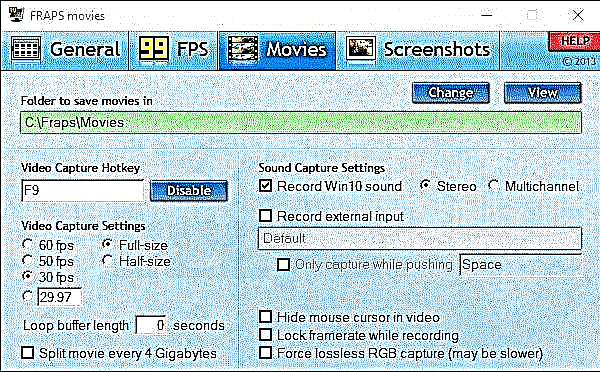
ఫ్రాప్స్ - రికార్డింగ్ సెట్టింగులు.
దీని ప్రధాన ప్రయోజనాలు:
- దాని స్వంత కోడెక్ నిర్మించబడింది, ఇది బలహీనమైన PC లో కూడా ఆట నుండి వీడియోను రికార్డ్ చేయడానికి మిమ్మల్ని అనుమతిస్తుంది (ఫైల్ పరిమాణం పెద్దది అయినప్పటికీ, అది నెమ్మదిగా లేదా స్తంభింపజేయదు);
- ధ్వనిని రికార్డ్ చేసే సామర్థ్యం ("సౌండ్ క్యాప్చర్ సెట్టింగులు" క్రింద స్క్రీన్ షాట్ చూడండి);
- ఫ్రేమ్ల సంఖ్యను ఎంచుకునే అవకాశం;
- హాట్ కీలను నొక్కడం ద్వారా వీడియో మరియు స్క్రీన్షాట్లను రికార్డ్ చేయండి;
- రికార్డింగ్ చేసేటప్పుడు కర్సర్ను దాచగల సామర్థ్యం;
- ఉచితం.
సాధారణంగా, గేమర్ కోసం - ప్రోగ్రామ్ కేవలం పూడ్చలేనిది. ఒకే లోపం: పెద్ద వీడియోను రికార్డ్ చేయడానికి, మీ హార్డ్డ్రైవ్లో చాలా ఖాళీ స్థలం అవసరం. అలాగే, తరువాత, ఈ వీడియోను మరింత కాంపాక్ట్ పరిమాణంలోకి “డ్రైవ్” చేయడానికి కంప్రెస్ లేదా ఎడిట్ చేయాలి.
CamStudio
వెబ్సైట్: camstudio.org
పిసి స్క్రీన్లో ఏమి జరుగుతుందో ఫైల్లలో రికార్డ్ చేయడానికి సరళమైన మరియు ఉచిత (కానీ అదే సమయంలో ప్రభావవంతమైన) సాధనం: AVI, MP4 లేదా SWF (ఫ్లాష్). కోర్సులు మరియు ప్రెజెంటేషన్లను సృష్టించేటప్పుడు చాలా తరచుగా ఉపయోగిస్తారు.
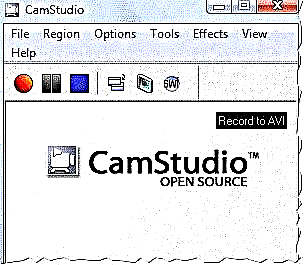
CamStudio
ప్రధాన ప్రయోజనాలు:
- కోడెక్ మద్దతు: రేడియస్ సినీపాక్, ఇంటెల్ ఐయుయువి, మైక్రోసాఫ్ట్ వీడియో 1, లగారిత్, హెచ్ .264, ఎక్స్విడ్, ఎంపిఇజి -4, ఎఫ్ఎఫ్డిషో;
- మొత్తం స్క్రీన్ను మాత్రమే కాకుండా, దానిలోని ప్రత్యేక భాగాన్ని కూడా సంగ్రహించండి;
- ఉల్లేఖించే సామర్థ్యం;
- PC మైక్రోఫోన్ మరియు స్పీకర్ల నుండి ధ్వనిని రికార్డ్ చేసే సామర్థ్యం.
అప్రయోజనాలు:
- కొన్ని యాంటీవైరస్లు ఈ ప్రోగ్రామ్లో ఫైల్ను రికార్డ్ చేస్తే అనుమానాస్పదంగా కనిపిస్తాయి;
- రష్యన్ భాషకు మద్దతు లేదు (కనీసం అధికారికమైనది).
Camtasia స్టూడియో
వెబ్సైట్: techsmith.com/camtasia.html
ఈ పని కోసం అత్యంత ప్రసిద్ధ కార్యక్రమాలలో ఒకటి. ఇది డజన్ల కొద్దీ వివిధ ఎంపికలు మరియు లక్షణాలను అమలు చేస్తుంది:
- అనేక వీడియో ఫార్మాట్లకు మద్దతు, ఫలిత ఫైల్ను దీనికి ఎగుమతి చేయవచ్చు: AVI, SWF, FLV, MOV, WMV, RM, GIF, CAMV;
- అధిక-నాణ్యత ప్రదర్శనలను (1440p) సిద్ధం చేసే సామర్థ్యం;
- ఏదైనా వీడియో ఆధారంగా, మీరు ప్లేయర్ నిర్మించబడే EXE ఫైల్ను పొందవచ్చు (అటువంటి యుటిలిటీ లేని PC లో అటువంటి ఫైల్ను తెరవడానికి ఉపయోగపడుతుంది);
- అనేక ప్రభావాలను విధించవచ్చు, వ్యక్తిగత ఫ్రేమ్లను సవరించవచ్చు.

కామ్టాసియా స్టూడియో.
లోపాలలో, నేను ఈ క్రింది వాటిని ఒంటరిగా చేస్తాను:
- సాఫ్ట్వేర్ చెల్లించబడుతుంది (మీరు సాఫ్ట్వేర్ను కొనుగోలు చేసే వరకు కొన్ని వెర్షన్లు చిత్రం పైన లేబుల్లను చొప్పించాయి);
- అస్పష్టమైన అక్షరాల రూపాన్ని నివారించడానికి కొన్నిసార్లు సెటప్ చేయడం కష్టం (ముఖ్యంగా అధిక-నాణ్యత ఆకృతితో);
- అవుట్పుట్లో సరైన ఫైల్ పరిమాణాన్ని సాధించడానికి మీరు వీడియో కంప్రెషన్ సెట్టింగులతో "హింస" చేయాలి.
మీరు మొత్తంగా తీసుకుంటే, ప్రోగ్రామ్ అస్సలు చెడ్డది కాదు మరియు అది తన మార్కెట్ విభాగంలో ముందుంటుంది అని ఫలించలేదు. నేను దానిని విమర్శించాను మరియు నిజంగా మద్దతు ఇవ్వలేదు (వీడియోతో నా అరుదైన పని కారణంగా) - మీరు ఖచ్చితంగా మీతో పరిచయం కలిగి ఉండాలని నేను ఖచ్చితంగా సిఫార్సు చేస్తున్నాను, ముఖ్యంగా వీడియో క్లిప్ను (ప్రెజెంటేషన్లు, పాడ్కాస్ట్లు, శిక్షణ మొదలైనవి) వృత్తిపరంగా సృష్టించాలనుకునే వారికి.
ఉచిత స్క్రీన్ వీడియో రికార్డర్
వెబ్సైట్: dvdvideosoft.com/products/dvd/Free-Screen-Video-Recorder.htm
మినిమలిజం శైలిలో చేసిన సాధనం. అదే సమయంలో, ఇది AVI ఆకృతిలో స్క్రీన్ను (దానిపై జరిగే ప్రతిదీ) మరియు ఫార్మాట్లలోని చిత్రాలను సంగ్రహించడానికి తగినంత శక్తివంతమైన ప్రోగ్రామ్ మరియు BMP, JPEG, GIF, TGA లేదా PNG.
ప్రధాన ప్రయోజనాల్లో ఒకటి ప్రోగ్రామ్ ఉచితం (ఇతర సారూప్య సాధనాలు షేర్వేర్ మరియు కొంత సమయం తర్వాత కొనుగోలు అవసరం).
ఉచిత స్క్రీన్ వీడియో రికార్డర్ - ప్రోగ్రామ్ విండో (ఇక్కడ నిరుపయోగంగా ఏమీ లేదు!).
లోపాలలో, నేను ఒక విషయం చెప్పగలను: ఆటలో వీడియోను రికార్డ్ చేసేటప్పుడు, మీరు దీన్ని చూడలేరు - కేవలం నల్ల తెర ఉంటుంది (ధ్వనితో ఉన్నప్పటికీ). ఆటలను సంగ్రహించడానికి - ఫ్రాప్లను ఎంచుకోవడం మంచిది (దాని గురించి వ్యాసంలో కొంచెం ఎక్కువగా చూడండి).
మొత్తం స్క్రీన్ రికార్డర్
స్క్రీన్ నుండి చిత్రాలను రికార్డ్ చేయడానికి చెడ్డ ప్రయోజనం కాదు (లేదా దాని యొక్క ప్రత్యేక భాగం). ఫార్మాట్లలో ఫైల్ను సేవ్ చేయడానికి మిమ్మల్ని అనుమతిస్తుంది: AVI, WMV, SWF, FLV, రికార్డింగ్ ఆడియో (మైక్రోఫోన్ + స్పీకర్లు), మౌస్ కర్సర్ కదలికలకు మద్దతు ఇస్తుంది.

మొత్తం స్క్రీన్ రికార్డర్ - ప్రోగ్రామ్ విండో.
ప్రోగ్రామ్ల ద్వారా కమ్యూనికేట్ చేసేటప్పుడు వెబ్క్యామ్ నుండి వీడియోను సంగ్రహించడానికి కూడా మీరు దీన్ని ఉపయోగించవచ్చు: MSN మెసెంజర్, AIM, ICQ, యాహూ మెసెంజర్, టీవీ ట్యూనర్లు లేదా వీడియో స్ట్రీమింగ్, అలాగే స్క్రీన్షాట్లు, శిక్షణ ప్రదర్శనలు మొదలైనవి సృష్టించడం.
లోపాలలో: తరచుగా బాహ్య సౌండ్ కార్డులలో ధ్వనిని రికార్డ్ చేయడంలో సమస్య ఉంది.
డెవలపర్ యొక్క అధికారిక వెబ్సైట్ అందుబాటులో లేదు, మొత్తం స్క్రీన్ రికార్డర్ ప్రాజెక్ట్ స్తంభింపజేయబడింది. ప్రోగ్రామ్ ఇతర సైట్లలో డౌన్లోడ్ చేసుకోవడానికి అందుబాటులో ఉంది, అయితే వైరస్ను పట్టుకోకుండా ఫైళ్ళలోని విషయాలను జాగ్రత్తగా తనిఖీ చేయాలి.
HyperCam
వెబ్సైట్: soligigmm.com/en/products/hypercam
హైపర్క్యామ్ - ప్రోగ్రామ్ విండో.
వీడియో మరియు ఆడియోను PC నుండి ఫైళ్ళకు రికార్డ్ చేయడానికి మంచి యుటిలిటీ: AVI, WMV / ASF. మీరు మొత్తం స్క్రీన్ లేదా నిర్దిష్ట ఎంచుకున్న ప్రాంతం యొక్క చర్యలను కూడా సంగ్రహించవచ్చు.
ఫలిత ఫైళ్లు అంతర్నిర్మిత ఎడిటర్ ద్వారా సులభంగా సవరించబడతాయి. సవరించిన తరువాత, వీడియోలను యూట్యూబ్లోకి అప్లోడ్ చేయవచ్చు (లేదా వీడియో షేరింగ్ కోసం ఇతర ప్రసిద్ధ వనరులు).
మార్గం ద్వారా, ప్రోగ్రామ్ను యుఎస్బి స్టిక్పై ఇన్స్టాల్ చేయవచ్చు మరియు వివిధ పిసిలలో ఉపయోగించవచ్చు. ఉదాహరణకు, వారు ఒక స్నేహితుడిని సందర్శించడానికి వచ్చారు, అతని PC లో ఒక USB ఫ్లాష్ డ్రైవ్ను చొప్పించారు మరియు అతని చర్యలను అతని స్క్రీన్ నుండి రికార్డ్ చేశారు. మెగా అనుకూలమైన!

ఐచ్ఛికాలు హైపర్క్యామ్ (వాటిలో చాలా ఉన్నాయి, మార్గం ద్వారా).
Bandicam
వెబ్సైట్: bandicam.com/en
ఈ సాఫ్ట్వేర్ చాలాకాలంగా వినియోగదారులతో ప్రాచుర్యం పొందింది, ఇది చాలా కత్తిరించబడిన ఉచిత సంస్కరణ ద్వారా కూడా ప్రభావితం కాదు.
బాండికామ్ ఇంటర్ఫేస్ను సింపుల్ అని పిలవలేము, అయితే ఇది కంట్రోల్ పానెల్ చాలా ఇన్ఫర్మేటివ్గా ఉంటుంది మరియు అన్ని కీ సెట్టింగులు చేతిలో ఉన్నాయి.

"బాండికామ్" యొక్క ప్రధాన ప్రయోజనాలుగా ఇది గమనించాలి:
- మొత్తం ఇంటర్ఫేస్ యొక్క పూర్తి స్థానికీకరణ;
- మెనూ విభాగాలు మరియు సెట్టింగుల స్థానం సమర్థవంతంగా, అనుభవం లేని వినియోగదారు కూడా గుర్తించగలడు;
- అనుకూలీకరించదగిన పారామితుల సమృద్ధి, ఇది మీ స్వంత లోగోను జోడించడంతో సహా, మీ స్వంత అవసరాలకు ఇంటర్ఫేస్ యొక్క వ్యక్తిగతీకరణను పెంచడానికి మిమ్మల్ని అనుమతిస్తుంది;
- ఆధునిక మరియు అత్యంత ప్రజాదరణ పొందిన ఫార్మాట్లకు మద్దతు;
- రెండు మూలాల నుండి ఏకకాల రికార్డింగ్ (ఉదాహరణకు, హోమ్ స్క్రీన్ + వెబ్క్యామ్ రికార్డింగ్ను సంగ్రహించడం);
- ప్రివ్యూ కార్యాచరణ లభ్యత;
- ఫుల్హెచ్డి ఆకృతిలో రికార్డింగ్;
- గమనికలు మరియు గమనికలను నిజ సమయంలో నేరుగా సృష్టించగల సామర్థ్యం మరియు మరెన్నో.
ఉచిత సంస్కరణకు కొన్ని పరిమితులు ఉన్నాయి:
- 10 నిమిషాల వరకు మాత్రమే రికార్డ్ చేసే సామర్థ్యం;
- సృష్టించిన వీడియోలో డెవలపర్ యొక్క ప్రకటన.
వాస్తవానికి, ప్రోగ్రామ్ ఒక నిర్దిష్ట వర్గం వినియోగదారుల కోసం రూపొందించబడింది, వీరి కోసం వారి పని లేదా ఆట ప్రక్రియను రికార్డ్ చేయడం వినోదం కోసం మాత్రమే కాకుండా, సంపాదించే సాధనంగా కూడా అవసరం.
అందువల్ల, ఒక కంప్యూటర్ కోసం పూర్తి లైసెన్స్ 2,400 రూబిళ్లు చెల్లించాలి.
బోనస్: oCam స్క్రీన్ రికార్డర్
వెబ్సైట్: ohsoft.net/en/product_ocam.php
నేను ఈ ఆసక్తికరమైన యుటిలిటీని కనుగొన్నాను. కంప్యూటర్ స్క్రీన్పై వినియోగదారు చర్యలను రికార్డ్ చేయడానికి (ఉచితంతో పాటు) తగినంత సౌకర్యవంతంగా ఉంటుందని నేను చెప్పాలి. మౌస్ బటన్ యొక్క ఒక క్లిక్తో, మీరు స్క్రీన్ నుండి (లేదా దానిలోని ఏదైనా భాగం) రికార్డింగ్ ప్రారంభించవచ్చు.
అలాగే, యుటిలిటీ చాలా చిన్న నుండి పూర్తి స్క్రీన్ పరిమాణం వరకు రెడీమేడ్ ఫ్రేమ్ల సమితిని కలిగి ఉందని గమనించాలి. కావాలనుకుంటే, ఫ్రేమ్ మీకు అనుకూలమైన ఏ పరిమాణానికి అయినా "సాగదీయవచ్చు".
స్క్రీన్ యొక్క వీడియో క్యాప్చర్తో పాటు, ప్రోగ్రామ్ స్క్రీన్షాట్లను సృష్టించే పనిని కలిగి ఉంటుంది.

oCam ...
పట్టిక: ప్రోగ్రామ్ పోలిక
ఫంక్షనల్ | కార్యక్రమాలు | ||||||||||
| Bandicam | iSpring ఉచిత కామ్ | ఫాస్ట్స్టోన్ సంగ్రహము | అశాంపూ స్నాప్ | UVScreenCamera | Fraps | CamStudio | కామ్టాసియా స్టూడియో | ఉచిత స్క్రీన్ వీడియో రికార్డర్ | HyperCam | oCam స్క్రీన్ రికార్డర్ | |
| ఖర్చు / లైసెన్స్ | 2400 ఆర్ / ట్రయల్ | ఉచితంగా | ఉచితంగా | 1155 ఆర్ / ట్రయల్ | 990 ఆర్ / ట్రయల్ | ఉచితంగా | ఉచితంగా | 249 $ / ట్రయల్ | ఉచితంగా | ఉచితంగా | 39 $ / ట్రయల్ |
| స్థానికీకరణ | మొత్తం | మొత్తం | తోబుట్టువుల | మొత్తం | మొత్తం | ఐచ్ఛిక | ఏ | ఐచ్ఛిక | ఏ | ఏ | ఐచ్ఛిక |
| రికార్డింగ్ కార్యాచరణ | |||||||||||
| స్క్రీన్ క్యాప్చర్ | అవును | అవును | అవును | అవును | అవును | అవును | అవును | అవును | అవును | అవును | అవును |
| గేమ్ మోడ్ | అవును | అవును | ఏ | అవును | అవును | అవును | ఏ | అవును | ఏ | ఏ | అవును |
| ఆన్లైన్ మూలం నుండి రికార్డ్ చేయండి | అవును | అవును | అవును | అవును | అవును | అవును | అవును | అవును | అవును | అవును | అవును |
| కర్సర్ కదలికను రికార్డ్ చేస్తోంది | అవును | అవును | అవును | అవును | అవును | అవును | అవును | అవును | అవును | అవును | అవును |
| వెబ్క్యామ్ క్యాప్చర్ | అవును | అవును | ఏ | అవును | అవును | అవును | ఏ | అవును | ఏ | ఏ | అవును |
| షెడ్యూల్డ్ రికార్డింగ్ | అవును | అవును | ఏ | అవును | అవును | ఏ | ఏ | అవును | ఏ | ఏ | ఏ |
| ఆడియో క్యాప్చర్ | అవును | అవును | అవును | అవును | అవును | అవును | అవును | అవును | అవును | అవును | అవును |
ఇది వ్యాసాన్ని ముగించింది, ప్రతిపాదిత కార్యక్రమాల జాబితాలో మీకు కేటాయించిన పనులను పరిష్కరించగల ఒకదాన్ని మీరు కనుగొంటారని నేను ఆశిస్తున్నాను :). వ్యాసం యొక్క అంశంపై చేర్పులను నేను ఎంతో అభినందిస్తున్నాను.
ఆల్ ది బెస్ట్!











